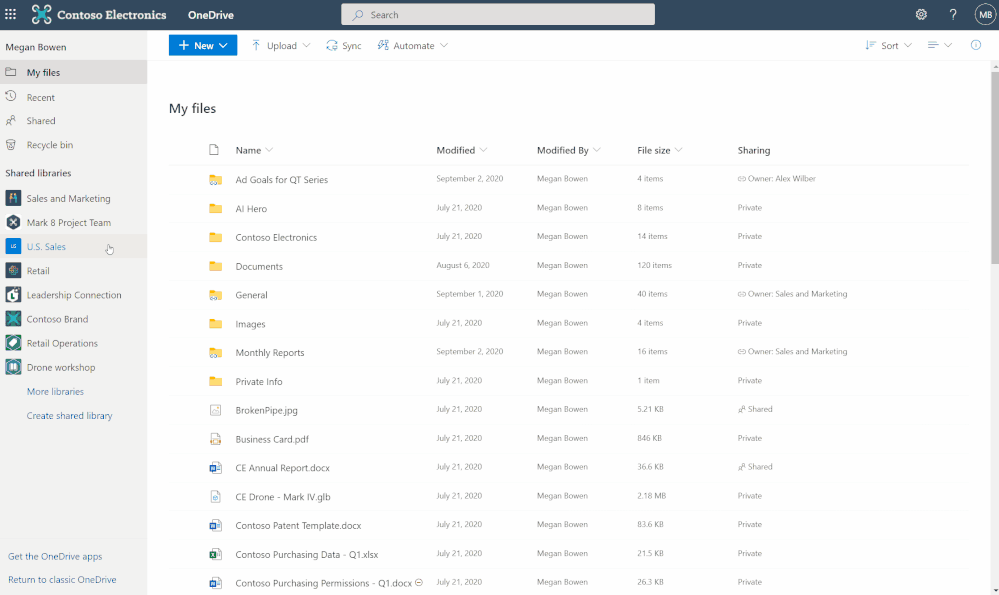Tu je to, čo spoločnosť Microsoft pridala do OneDrive v decembri
3 min. čítať
Aktualizované na
Prečítajte si našu informačnú stránku a zistite, ako môžete pomôcť MSPoweruser udržať redakčný tím Čítaj viac

Spoločnosť Microsoft zverejnila rekapituláciu nových aktualizácií a funkcií pridaných do ich služby OneDrive minulý mesiac v decembri 2020.
Zoznam zmien obsahuje:
[lwptoc hierarchical=”1″ numeration=”decimalnested” numerationSuffix=”none” title=”” toggle=”0″ itemsFontSize=”120%”]
Vytvorte zdieľanú knižnicu na webe OneDrive
OneDrive vás pripojí ku všetkým vašim súborom – či už ide o vaše individuálne pracovné súbory alebo zdieľané tímové súbory. Microsoft aktualizuje existujúcu skúsenosť s vytváraním nových zdieľaných knižníc z OneDrive na webe, aby bolo vytváranie priestorov pre spoluprácu jednoduchšie a jednoduchšie. Nové zjednodušené prostredie podporované skupinou Office 365, ktoré vám umožňuje určiť ľudí, s ktorými chcete zdieľať – a nová zdieľaná knižnica sa okamžite objaví ako nový priestor na spoluprácu pri obsahu pre vaše tímové súbory.
Plne verné zdieľané knižnice na webe OneDrive
Spolu s možnosťou vytvárať zdieľanú knižnicu z OneDrive vám Microsoft tiež uľahčuje prístup k obsahu v týchto zdieľaných knižniciach. Nielenže môžete synchronizovať tieto zdieľané knižnice zo SharePointu a Microsoft Teams do vášho PC alebo Macu pomocou OneDrive, ale tiež si teraz môžete plne prezerať zdieľané knižnice z OneDrive na webe. To znamená, že môžete vytvárať nové dokumenty, pripínať dôležité na začiatok, pridávať odkazy na OneDrive, vytvárať zobrazenia, spravovať metadáta, zdieľať a ďalšie.
Vylúčte zo synchronizácie konkrétne súbory
Správcovia teraz môžu určiť názov súboru alebo príponu súboru, ktoré chcete vylúčiť zo synchronizácie na úrovni zariadenia. Toto nastavenie vám umožňuje zabrániť aplikácii na synchronizáciu OneDrive (OneDrive.exe) v nahrávaní konkrétnych súborov do OneDrive alebo SharePointu. Pre preskočené súbory sa nezobrazia žiadne chyby a súbory zostanú v lokálnom priečinku OneDrive.
Takže teraz ako súčasť „Presun známeho priečinka“, ak potrebujete presunúť priečinok na pracovnej ploche, ktorý môže pozostávať z viacerých súborov skratiek, stačí pridať súbory .lnk do zoznamu vylúčených súborov a zabrániť ich synchronizácii.
Koncoví používatelia budú upozornení na vylúčenie v centre aktivít a budú môcť tieto súbory rozpoznať so stavom „nezadať“ v Prieskumníkovi súborov.
Upozornenie koncového používateľa týkajúce sa vylúčených súborov. Táto zmena je viditeľná pre koncových používateľov prostredníctvom novej vylúčenej ikony a nebude mať za následok červenú chybu X.
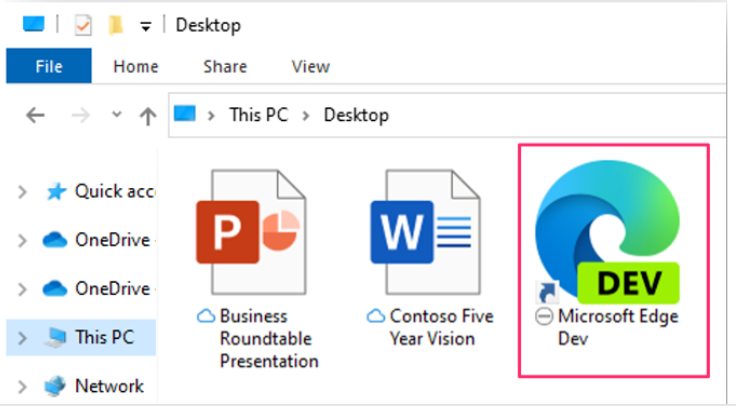
Nové nastavenie nájdete v súboroch admx/adml, ktoré sa dodávajú s OneDrive verzie 20.201.
- Ak momentálne používate nastavenie centra spravovania na zablokovanie nahrávania určitých typov súborov z aplikácie na synchronizáciu OneDrive, budete musieť najprv povoliť toto nové nastavenie, uistiť sa, že je použité reštartovaním aplikácie na synchronizáciu OneDrive, a potom toto aktuálne nastavenie zakázať. v centre spravovania.
- Ak toto nastavenie povolíte, synchronizačná aplikácia nebude odovzdávať nové súbory, ktoré zodpovedajú zadaným pravidlám. Nemá to žiadny vplyv na existujúce súbory nahrané do OneDrive a SharePointu.
Prečítajte si viac na stránkach spoločnosti Microsoft tu.
via Neowin